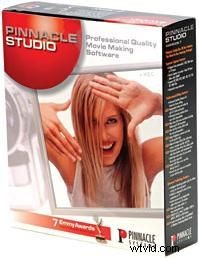
$ 129
Sistemi Pinnacle
280 N. Bernardo Avenue
Mountain View, CA 94043
(650 ) 526-1600
www.pinnaclesys.com
Negli ultimi cinque anni, i produttori hanno commercializzato software di editing video di livello principiante a un pubblico impreparato. Anche con le migliori intenzioni e le migliori menti nell'industria del software, queste applicazioni spesso non sono riuscite. I principianti sono stati sopraffatti da lunghi tempi di rendering, conflitti hardware, frame caduti e arresti anomali che i veterani dell'editing di computer erano arrivati ad accettare con un'alzata di spalle. I mantra del reparto marketing di "facile e veloce" hanno lasciato molti di noi stanchi e scettici. Con la standardizzazione delle schede di acquisizione DV, dischi rigidi più veloci e più grandi e CPU all'altezza del compito di modificare i video, la realtà ora sta autenticando tali affermazioni. Pinnacle Studio 7 è un'applicazione di livello principiante che offre le basi, ma ha anche un asso nella manica che potrebbe dargli un vantaggio rispetto alla concorrenza.
Acquisisci anteprima
Lo spazio su disco limitato è un problema con molti file video. Anche con le moderne unità disco misurate in decine di gigabyte, non puoi mai avere abbastanza spazio. L'acquisizione di un intero nastro su disco spesso non è un'opzione, soprattutto per i principianti occasionali che acquisiscono il loro unico disco rigido. Aggiungi a ciò le famigerate limitazioni alle dimensioni dei file di Windows e ti rendi subito conto che è pragmaticamente impossibile semplicemente fare clic su un pulsante e acquisire un'ora di DV su un disco (per ulteriori informazioni sulle limitazioni delle dimensioni dei file, vedere la barra laterale Dimensioni importanti nella colonna Modifica computer di questo numero ). Inoltre, chi vorrebbe cercare in un unico, enorme file video alla ricerca della scena perfetta?
Pinnacle Studio 7 risolve questo problema catturando una piccola anteprima compressa 320×240 del tuo nastro DV, creando un eccellente riferimento per l'editing in una frazione dello spazio normalmente richiesto. E l'intera procedura è stata davvero semplice come fare clic su un pulsante. Un'ora e un carico di biancheria dopo, un'anteprima dell'intero nastro DV è stata acquisita su disco. Studio 7 ha gestito con garbo le sorprese, come le modifiche al formato audio da 16 bit a 12 bit o le lacune nel codice temporale, interrompendo l'acquisizione e visualizzando un messaggio di avviso.
Il singolo file di anteprima compresso aveva una chiarezza sufficiente per la modifica. Il rilevamento automatico delle scene di Studio 7 ha suddiviso questo file in singole scene, lasciandolo pronto per l'editing. Ogni volta che il processo di cattura veniva interrotto, creava un nuovo file di anteprima, anch'esso suddiviso in singole scene. Ciò significava che era possibile cambiare nastro e creare più file di anteprima, ognuno salvato in un unico file di anteprima, ma tutti nello stesso progetto.
Fare il taglio
Modificare il filmato di anteprima è stato facile, ma insignificante. L'interfaccia utente era pulita e ordinata, ma richiedeva un po' di apprendimento. Come la maggior parte dei programmi di editing inferiori a $ 200, l'area di lavoro ingannevole e animata ci ha lasciato chiederci dove fosse il pulsante Copia, ad esempio. I progetti di interfaccia intelligenti possono creare confusione poiché non seguono gli standard di Windows che, piacciano o meno, sappiamo già come utilizzare. Sebbene il programma non utilizzi l'interfaccia standard in stile Windows, è ben strutturato ed è stato abbastanza facile da imparare. Ciononostante, ci siamo ritrovati a desiderare di non dover imparare una nuova interfaccia per modificare il nostro filmato.
Gli strumenti di editing sono funzionali e adeguati. Studio 7 ha una vista storyboard per un layout rapido e una vista timeline per modifiche e ritagli più dettagliati. La timeline ha una traccia video, una traccia titoli, due tracce audio (una per l'audio associato al video e una per voci fuori campo, effetti sonori, ecc.) e una traccia musicale. Ci sono un sacco di transizioni e alcuni strumenti di base per regolare la luminosità, il contrasto e il colore. TitleDeko, una raffinata applicazione di titolazione con dozzine di preset, viene utilizzata per generare titoli. Le tracce audio sono tutte dotate di inviluppi del volume, che ti consentono di animare il volume delle tracce nel tempo, eliminando la musica o sfumando l'audio in entrata e in uscita.
Siamo rimasti soddisfatti dello strumento di creazione musicale SmartSound incluso. Abbiamo semplicemente selezionato uno stile e una durata per il nostro letto musicale e il software ha generato musica priva di copyright per adattarsi al progetto. Puoi anche inserire file MP3 e tracce audio CD direttamente nella traccia musicale, il che va bene per qualsiasi uso personale.
Acquisizione/Rendering/Stampa su nastro
La più grande affermazione di Studio 7 è che devi solo fare clic su un pulsante per acquisire un'anteprima dell'intero nastro; quindi, dopo aver modificato il progetto, fai clic su un altro pulsante per acquisire il video e renderizzare il filmato, e un altro pulsante per stampare su nastro. La scheda Crea filmato ha un pulsante Crea prominente per eseguire il rendering del progetto. Quando abbiamo fatto clic su di esso, Studio 7 ci ha chiesto di inserire il nastro appropriato. Ha quindi esaminato e acquisito file DV di qualità completa solo delle sezioni del nastro che avevamo utilizzato nella modalità di modifica a bassa risoluzione. Quando sono state apportate modifiche al nastro (o l'acquisizione dell'anteprima è stata interrotta e avviata), è apparso un altro messaggio che richiedeva il nastro successivo. Poiché l'acquisizione automatica si basa sul codice temporale sul nastro DV, Studio 7 catturerà felicemente il metraggio specificato dal codice temporale dal nastro sbagliato. Il verificarsi di questo errore è ovviamente dovuto a un errore dell'utente e non al software, tuttavia. Se hai assegnato un nome accurato ai nastri e ai file in anteprima, questo sofisticato processo di acquisizione batch è efficiente e senza preoccupazioni.
Dopo che il filmato sorgente è stato catturato, è iniziato il rendering. Studio 7 ha prima eseguito il rendering delle clip con effetti e cambiamenti di velocità, poi tutte le transizioni e infine i nostri titoli, che sono stati renderizzati molto rapidamente. A questo punto, Studio 7 ha indicato che il rendering era completo e ci ha invitato a fare clic sul pulsante Riproduci per inviare il video su nastro. Per impostazione predefinita, il pulsante Riproduci trasmetteva solo dati DV e non controllava la fotocamera. Abbiamo dovuto accedere alla finestra di dialogo Impostazioni per consentire a Studio 7 di controllare la videocamera e registrare il filmato su nastro, come documentato nel manuale. Questo è probabilmente un problema di sicurezza per evitare che le persone registrino accidentalmente sui propri nastri, ma potrebbe confondere i principianti che si sono abituati a Studio 7 che fa tutto automaticamente.
Facile!
Pinnacle Studio 7 è un ottimo software per fare il primo passo nell'editing video. Sebbene l'interfaccia visivamente attraente possa creare confusione a volte, le innovative funzionalità di acquisizione, rendering e stampa su nastro sono eccellenti.
SPECIFICHE TECNICHE
Requisiti di sistema
Piattaforma:PC
Sistema operativo:Windows 98 Seconda edizione, Windows Millenium, Windows 2000 o Windows XP Processore:Pentium II o Processori compatibili Athlon 300 MHz o superiori
RAM:64 MB RAM
Disco rigido:200 MB di spazio su disco per installare il software 120 MB di spazio su disco ogni 20 minuti di video di anteprima
L'unità disco rigido deve essere in grado di supportare una velocità effettiva di almeno 4 MB/sec. (Tutte le unità SCSI e la maggior parte delle unità UDMA funzioneranno)
Altro hardware:scheda audio e grafica compatibili con DirectX
Unità CD-ROM
FORZA
DEBOLEZZE
RIEPILOGO
Una delle poche applicazioni di editing che può usare onestamente la parola "facile" per descrivere il processo completo di cattura-modifica-rendering-stampa.
